Argomenti correlati
[Router Wireless] Cos'è la modalità Casa/Viaggio? Come configurarla?
La modalità Casa/viaggio è una caratteristica unica per la serie di prodotti ASUS Go , la quale consente all'utente di configurare due modalità diverse e passare da una all'altra tramite un pulsante multifunzione., ad esempio, puoi configurare la modalità router Casa per casa e la modalità WISP quando sei in viaggio,. Entrambe le modalità saranno mantenute sul dispositivo Go a meno che tu non resetti il prodotto alle impostazioni di fabbrica.
Introduzione
Imposta la modalità casa/viaggio
Imposta la modalità viaggio su un nodo AiMesh
Note:
1. Alcune funzioni saranno diverse a seconda della versione del firmware.
2. Questa funzione è disponibile sui router ASUS Go Series: RT-AX57 Go / RT-BE58
Questa funzione richiede l'aggiornamento del firmware del router ASUS alla versione 3.0.0.6_102_55783 o superiore.
Per ulteriori informazioni sull'aggiornamento del firmware, consulta la FAQ [Wireless Router] Come aggiornare il firmware del tuo router all'ultima versione
3. Il pulsante multifunzione del RT-AX57 Go è mostrato nel diagramma sottostante. Ti consiglio di passare prima alla modalità Casa.
Il pulsante può variare s seconda del modello del routeri , quindi ti prego di fare riferimento al manuale utente per conferma.
Per maggiori informazioni, fare riferimento alle FAQ [Router Wireless] Come configurare il pulsante multi-funzione sui prodotti della serie Go?
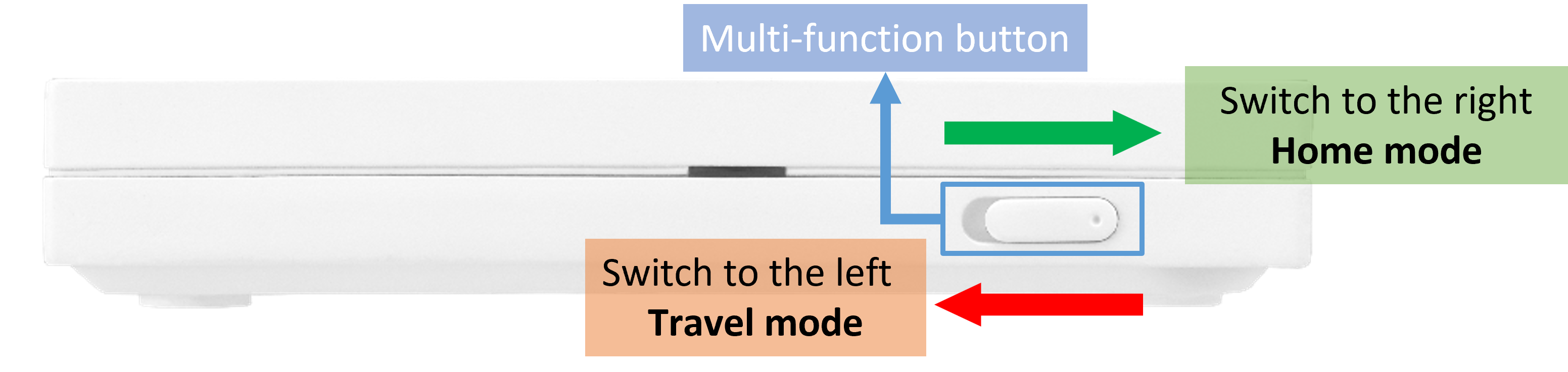
È possibile configurare il router ASUS tramite Web GUI.
Impostare la modalità Casa/Viaggio
Le immagine seguenti utilizzano come esempio l' RT-AX57 Go. Imposta la modalità operativa Casa su Router, ed impostare la modalità operativa Viaggio su WISP.
Nota: Se la modalità operativa Viaggio è stata impostata sul nodo AiMesh, è necessario ripristinare le impostazioni di fabbrica del router prima di abilitare modalità Casa/Viaggio.
1. Per prima cosa, spostare il pulsante multi-funzione del router verso destra, quindi accendere il router.
2. Collegare il proprio dispositivo (portatile o telefono) al router tramite connessione cablata o WiFi e inserire il proprio IP LAN del router o l'URL del router http://www.asusrouter.com nel Web GUI.

Nota: Si prega di fare riferimento a Come accedere alla pagina delle impostazioni del router (Web GUI) per saperne di più.
3. Inserisci il tuo nome utente e password nella pagina di accesso e poi clicca su [Accedi].
4. Vai su [Amministrazione] > [Pulsante Multi-Funzione].
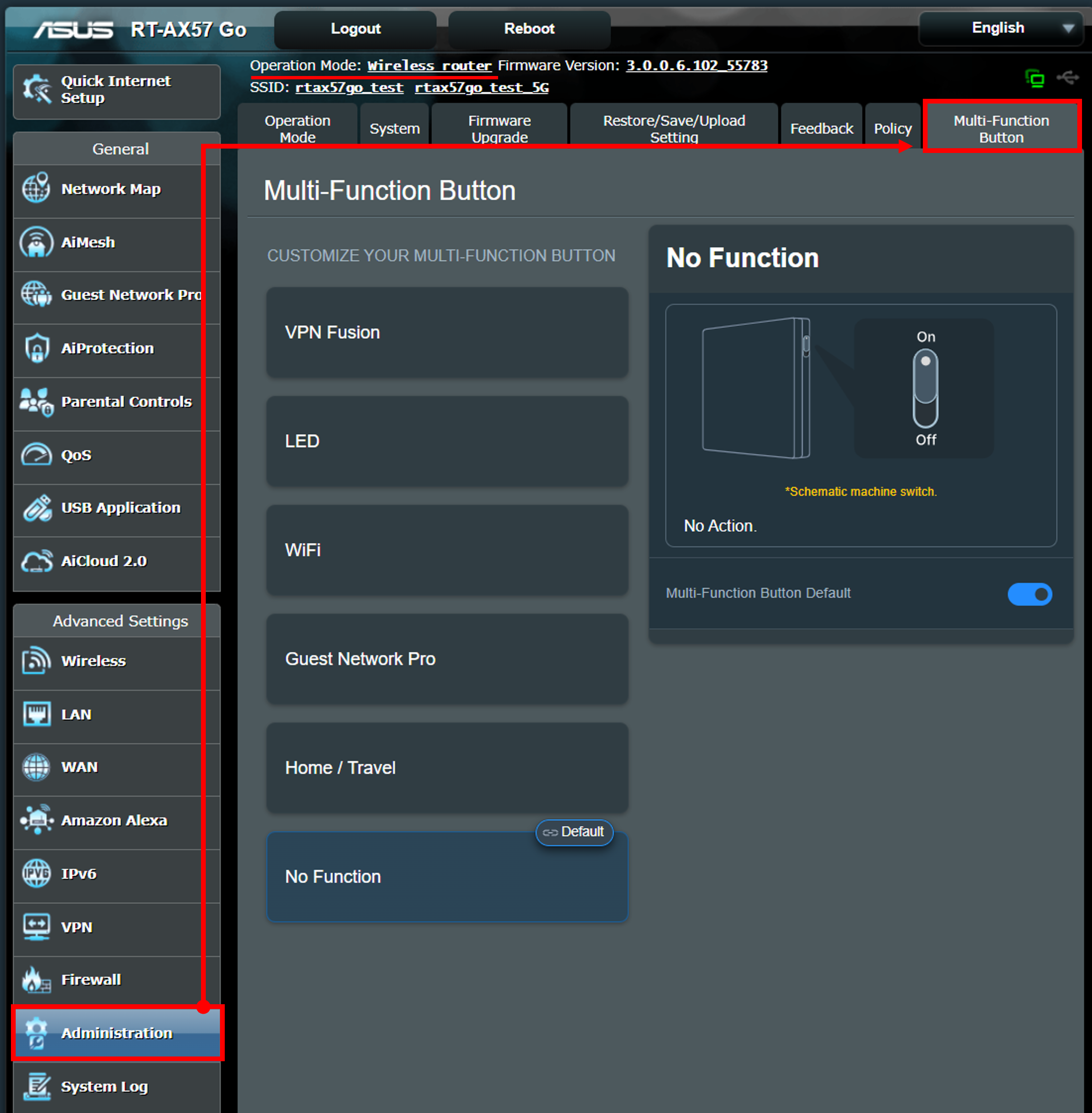
5. Fare clic sulla modalità [Home/Viaggio] e abilitare il pulsante multifunzione come predefinito; abilitando la modalità home/viaggio, la modalità home predefinita manterrà tutte le impostazioni correnti.
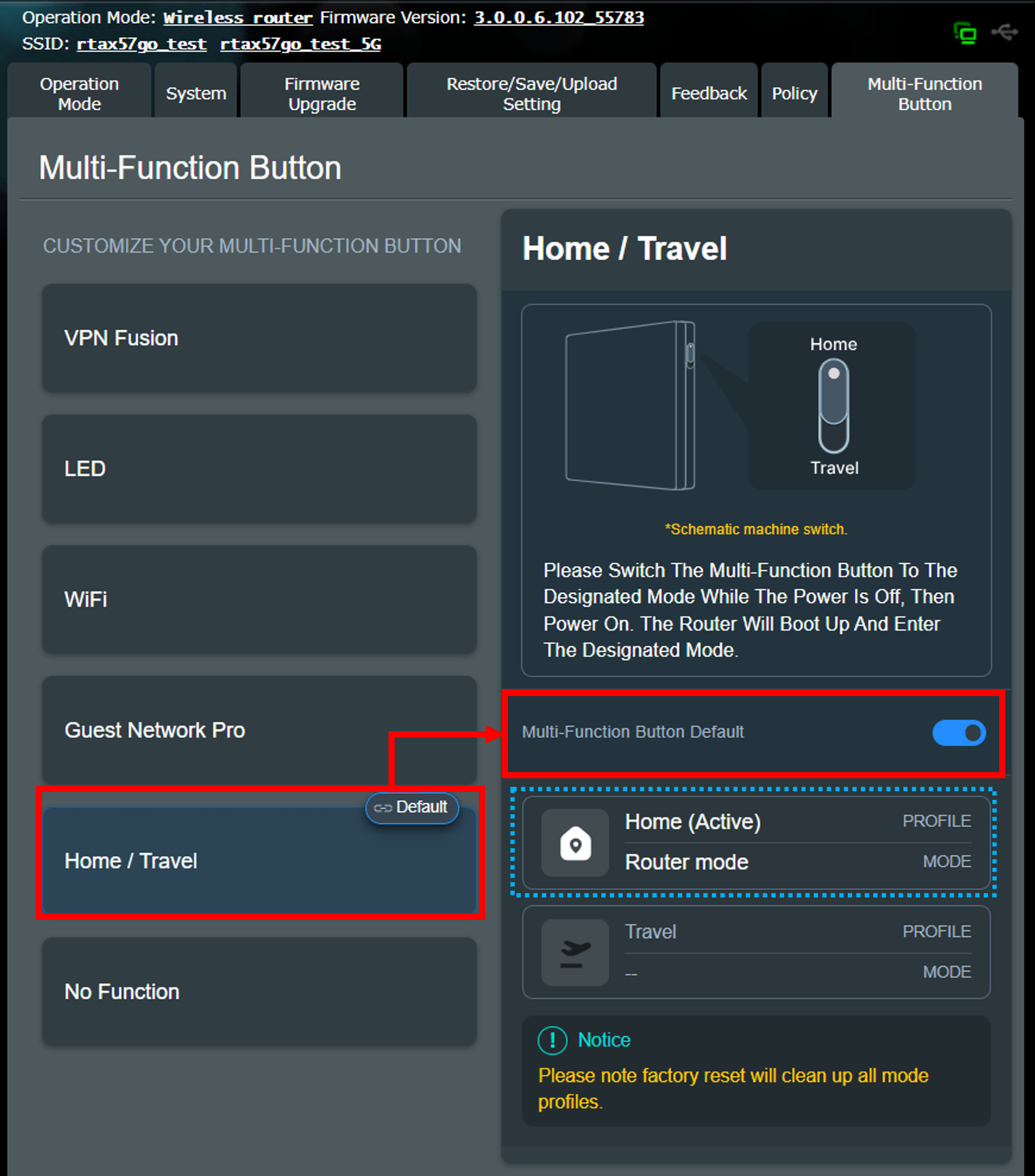
6. Successivamente, passa alla modalità viaggio. Imposta su Modalità WISP come nel seguente esempio.
(1) Spegni il router.
(2) Passa il pulsante alla modalità viaggio.

(3) Accendi il router.
(4) Dopo che il router si è completamente avviato, inizia a impostare la Modalità WISP. Per avere le istruzioni su come impostare la Modalità WISP, si prega di fare riferimento alla FAQ [Wireless Router] Cos'è la modalità WISP (WiFi Pubblico) e come configurarla
7. Dopo aver completato i passaggi del punto (6) puoi usare il pulsante multifunzione per passare il router dalla modalità casa allaa modalità viaggio secondo le tue esigenze.
Il metodo di commutazione è il seguente:
(1) Spegnere il router.
(2) Passare il pulsante alla modalità casa o viaggio.
(3) Accendere il router e attendere che termini l'avvio.
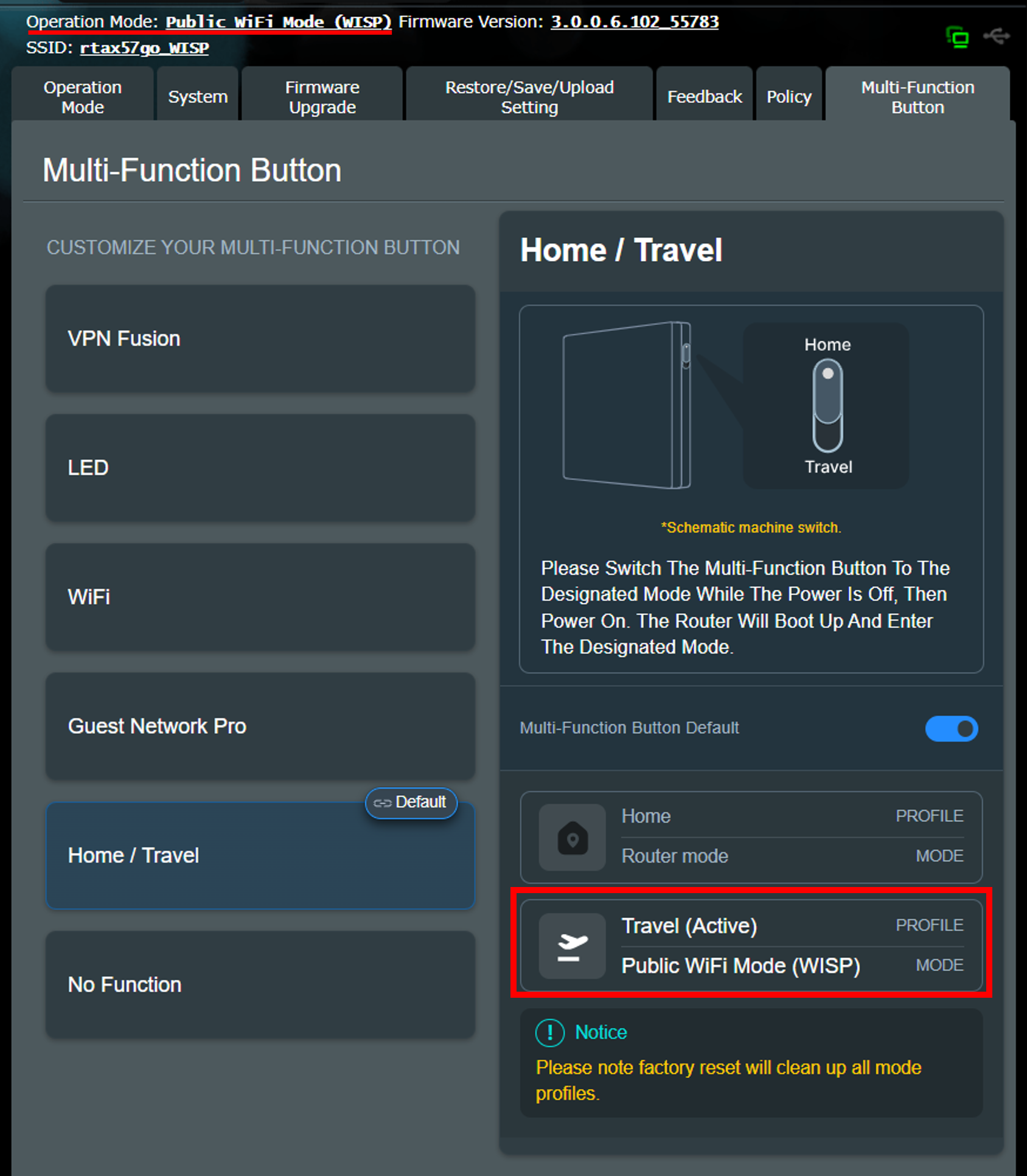
Come impostare la Modalità Viaggio su AiMesh Node
Le immagine seguenti utilizzano il RT-AX57 Go come esempio. Imposta la modalità operativa Casa su Router, ed impostare la modalità operativa Viaggio su WISP.
Nota: È necessario impostare la Modalità Casa del router su qualsiasi modalità operativa diversa da AiMesh Node.
1. Per prima cosa, spostare il pulsante multifunzione del router a destra, quindi accendere il router.
2. Connettere il tuo dispositivo (laptop o telefono) al router tramite connessione cablata o WiFi e inserire il tuo IP LAN del router o l'URL del router http://www.asusrouter.com nel GUI WEB.

Nota: Fare riferimento a Come accedere alla pagina delle impostazioni del router (Web GUI) per saperne di più.
3. Inserisci il tuo nome utente e la password di accesso nella pagina di login e poi clicca su [Accedi].
4. Vai su [Amministrazione] > [Multi-Function Button] > [ Casa/Viaggio ], clicca sulla modalità [ Casa/Viaggio ] ed abilita come pulsante multifunzione predefinito, abilitando la modalità casa/viaggio, la modalità casa predefinita manterrà tutte le impostazioni correnti.
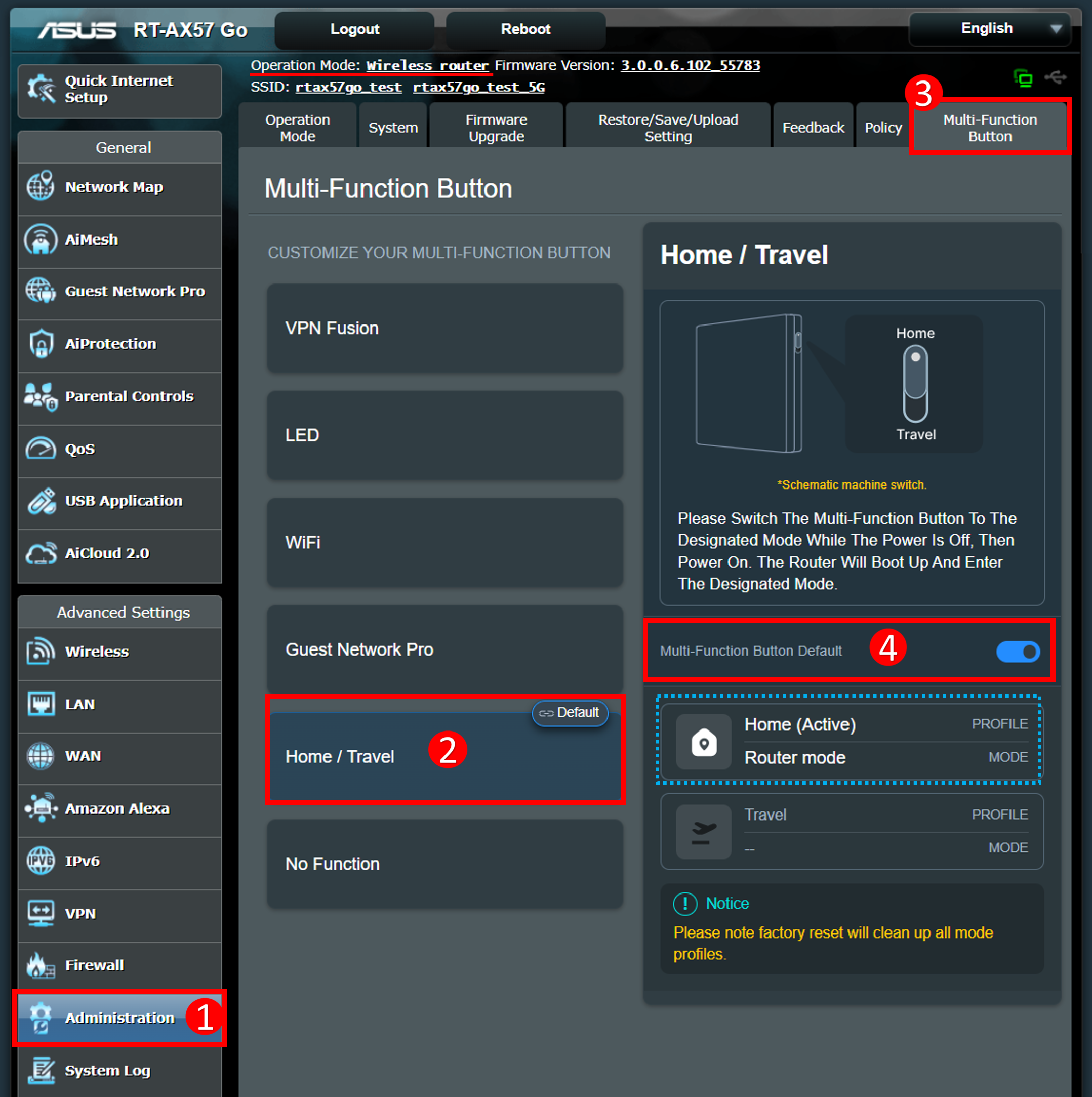
5. Successivamente, passa alla modalità viaggio. Guarda l'esempio nell' immagine su come mpostare l' AiMesh node.
(1) Spegni il router.
(2) Passa il pulsante alla modalità viaggio.

(3) Accendi il router.
(4) Quando il LED del RT-AX57 Go è blu fisso, puoi utilizzare il router principale AiMesh per aggiungere il RT-AX57 Go al sistema AiMesh, come mostrato nelle immagini seguenti.
Per ulteriori informazioni su come configurare AiMesh, fare riferimento alla FAQ [AiMesh] Come configurare il sistema AiMesh (Web GUI)
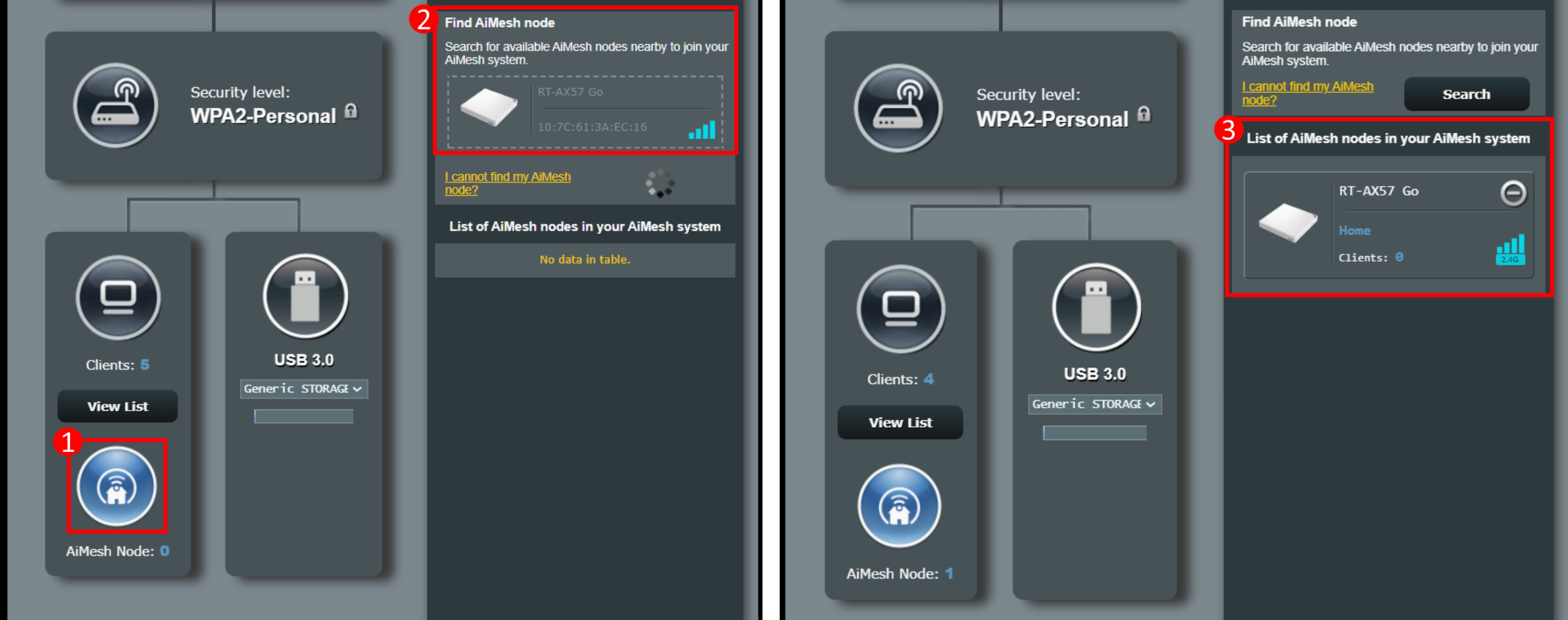
6. Dopo aver completato le impostazioni di cui sopra, è possibile utilizzare il pulsante multifunzione per passare il router tra la modalità casa e viaggio in base alle proprie esigenze.
Il metodo di commutazione è il seguente:
(1) Spegnere il router.
(2) Commutare il pulsante sulla modalità casa o viaggio.
(3) Accendere il router e attendere che si avvii completamente.
Nota: Quando è commutato su AiMesh Node, non è possibile accedere alla pagina delle impostazioni del router (Web GUI).
1. Posso impostare la modalità Casa/Viaggio tramite l'App ASUS Router?
Attualmente, questa funzione è supportata solo tramite la pagina delle impostazioni di ASUS Router (Web GUI).
2. Dove posso controllare la modalità operativa corrente del router?
Accedi alla pagina delle impostazioni di ASUS Router (Web GUI), la modalità operativa corrente verrà visualizzata nella parte superiore della pagina (come mostrato negli esempi qui sotto).
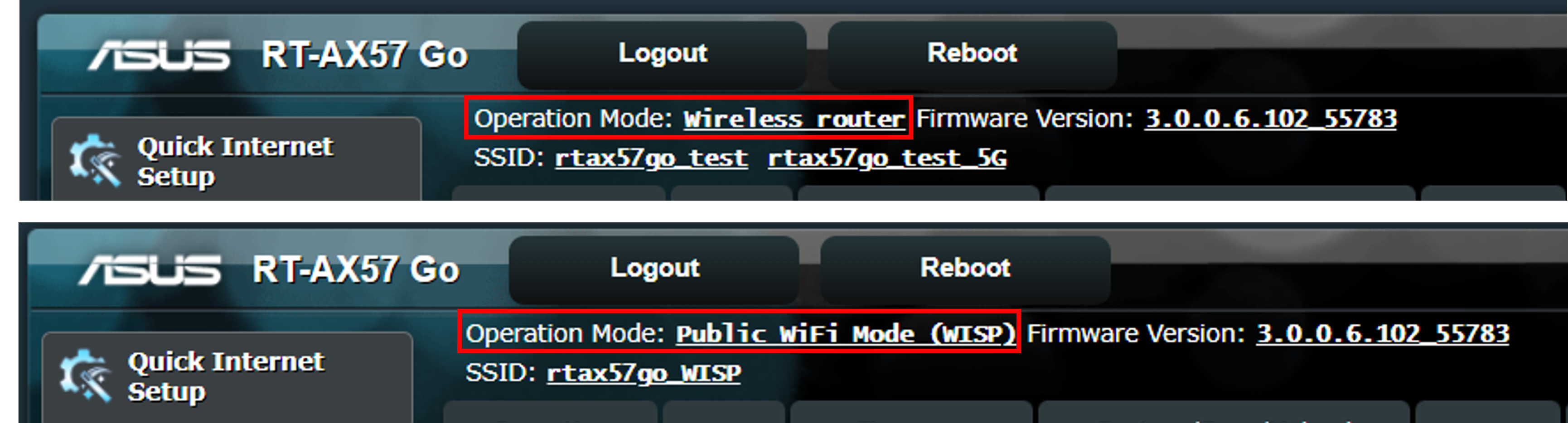
3. Come switchare in un'altra modalità operativa se il router è attualmente impostato su WISP Mode?
Accedi alla pagina delle impostazioni del router ASUS (Web GUI), vai su [Amministrazione] >[Modalità operativa].
Seleziona la modalità operativa che desideri impostare e fai clic su [Applica], segui le istruzioni sullo schermo per completare l'impostazione.
4. Come cambiare a un'altra modalità operativa se il router è attualmente impostato su AiMesh Node?
È necessario ripristinare prima il router alle impostazioni di fabbrica, quindi seguire questa guida per impostare la modalità Casa/Viaggio.
Per le istruzioni su come ripristinare le impostazioni di fabbrica, si prega di fare riferimento alla FAQ [Router wireless] Come ripristinare il router alle impostazioni di fabbrica
Come ottenere l' (Utility / Firmware)?
Puoi scaricare i driver, software, firmware e manuali utente più recenti nel ASUS Download Center.
Se hai bisogno di ulteriori informazioni riguardo il ASUS Download Center, si prega di fare riferimento a questo link..